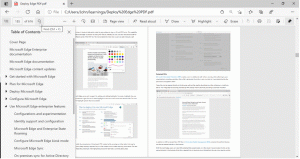PowerToys получает новую функцию поиска курсора
Microsoft недавно выпустила новую экспериментальную (бета) версию PowerToys. Релиз 0.48.1 добавляет инструмент, который позволяет пользователям отключать микрофон и отключать веб-камеру одним нажатием клавиши. Перед отправкой новой утилиты в стабильный канал (функция отключения звука для видеоконференций все еще является общедоступной), Microsoft уже работает над новым инструментом для расширения набора функций по умолчанию в Windows 10 и Windows. 11.
Рекламное объявление
Клинт Руткас, руководитель Microsoft PowerToys, раскрыто в его аккаунте в Твиттере новая функция, которая скоро появится в PowerToys. Это поможет пользователям с экранами с высоким разрешением найти потерянный курсор. Больше не будет сильного тряски мыши.
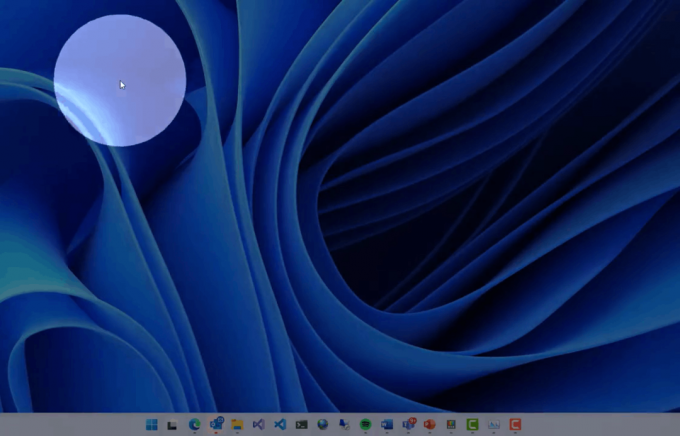
Мы не знаем, как эта функция будет работать, но можно с уверенностью предположить, что PowerToys позволит вам назначить сочетание клавиш для уменьшения яркости экрана и нахождения курсора в ярком круге (как показано на GIF-изображении в твит).
Интересно, что в Windows с древних времен есть встроенный искатель курсора мыши. Вы можете включить эту функцию в настройках мыши, а затем отслеживать курсор с помощью клавиши Ctrl. По словам Клинта, PowerToys будет предлагать гораздо лучший пользовательский интерфейс «днем и ночью».
Также стоит упомянуть, что другие операционные системы имеют аналогичные возможности. Например, в macOS пользователи могут находить курсор, встряхивая мышь, что увеличивает размер курсора.
Если вы часто теряете курсор, вы можете использовать другие инструменты, пока Microsoft готовит новую утилиту в приложении PowerToys. Помимо кнопки Ctrl, вы можете увеличить размер курсора, изменить его цвет или переключите его в инвертированный режим.
Эти параметры являются частью настроек специальных возможностей в Windows 10 и Windows 11. В Windows 10 их можно найти, нажав Победить + я и перейдя к Простому доступу> Указатель мыши. В Windows 11 нажмите Победить + я и выберите «Специальные возможности»> «Указатель мыши» и «Сенсорный».